ウェブサイトのスライダーの価値を高める 11 のヒント
公開: 2023-04-27スライダーが高いコンバージョン率を生み出す利点があることは、誰もが十分に認識しています。 しかし、スライダーを作成する際に重要なポイントや詳細への焦点を無視することがよくあります。
たとえば、ウェブサイトでスライダーを作成した後、そのスライダーが顧客を惹きつけていない、または反応が悪いことに気付いた場合、このブログはあなたに捧げます. スライダーのパフォーマンスをタイムリーに追跡して、必要に応じてカスタマイズできるようにする必要があるためです。 ここでのニーズは、より優れた応答性の高いスライダーを作成するために追加する値です。
あなたのウェブサイトが効率的に機能することを期待しています。 このため、滑り止めの心配の多くは有効です。 スライダーを本当に必要としている顧客を喜ばせるためだけにスライダーを使用する場合、またはそれをうまく行うために必要なトリックやリソースを調査する時間がない場合、Web サイトの機能と人気が危険にさらされる可能性があります。 ユーザー エンゲージメントが求められている場合、ユーザー エクスペリエンスは常に Web 開発の最前線にある必要があります。
ウェブサイトのスライダーにより多くの価値を追加するという目標を達成する方法
- 貴重なコンテンツを使用する
- テキストの使用を制限する
- 訪問者にコントロールを提供する
- 賢いスリップを作る
- スライドを縮小する
- スピードを第一に
- 重要な情報に焦点を当てる
- 柔軟で応答性の高いものにする
- スクロールから目を離さない
- サイズについて考える
- スライダーの配置を改善する
1.価値のあるコンテンツを使用する
訪問者は、何らかの形で自分にとって価値のあるコンテンツを表示することを好みます。 スライダーの画像と言語が Web サイトの目標とメッセージをサポートし、人々が完全にブラウジングするよう促すようにしてください。
2.テキストの使用を制限する
カルーセルとスライダーは視覚的な表示には優れていますが、テキストによってエクスペリエンスが台無しになる可能性があります。 ビジーなビジュアルではテキストを読むのが難しい場合がよくあります。 さらに、スライダーの回転が速すぎると、訪問者が読む時間が十分にない可能性があります。 さらに、画像に埋め込まれたテキストは、モバイル デバイスでは正しく表示されない可能性が高いことに注意してください。 テキストは、物事をより複雑にするだけなので、理想的には避けるべきです。 防ぐことができない場合は、最小限に抑えるようにしてください。
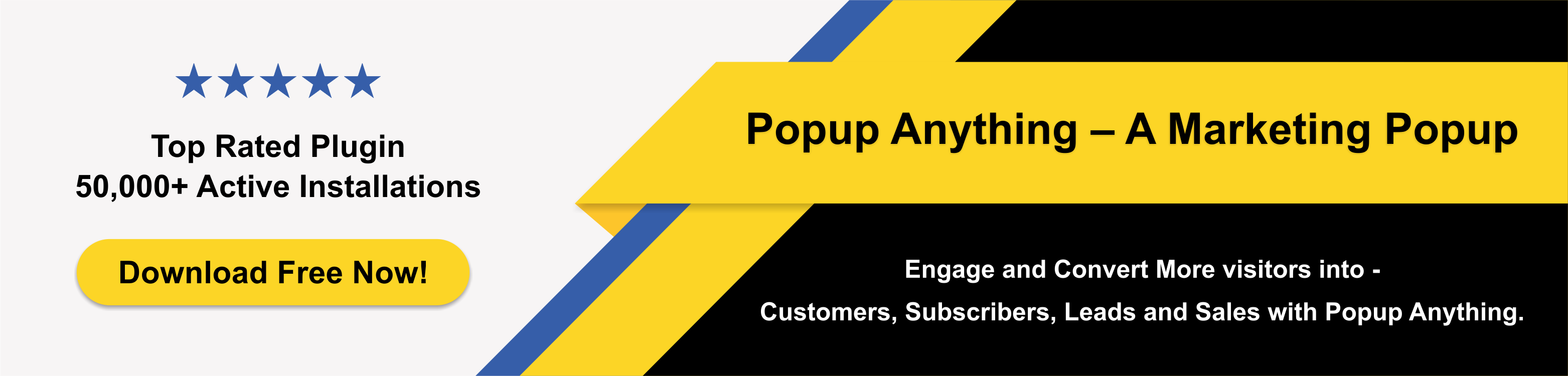
3.訪問者にコントロールを提供する
スライダーが自動スクロールか手動スクロールかに関係なく、訪問者がスクロール エクスペリエンスを担当する準備ができたときに、スライダー コントロールが使用できることを確認してください。 矢印、ボタン、およびドットの外観を制限して、訪問者がスライドにカーソルを合わせたりクリックしたりしたときにのみ表示されるようにする方法を見つけられるかどうかを検討してください。
4.賢いスリップを作る
スライダーは、人々の注意を引くために必ずしも急に動く必要はありません。 それでも、フェードなどの控えめなトランジション アクションを使用して、コンテンツに視聴者を引き付けることができます。
5.スライドを縮小する
それに関連して、一部の視聴者は最初のスライドや写真以上のものを見たいと思うでしょう。 しかし、それは彼らの忍耐力が最終的に尽きることがないという意味ではありません. スライドでメッセージを共有するときは、集中してください。 場合によっては、4 つのスライドに制限します。

6.スピードを第一に
Web サイトの現在のグラフィックスがどれだけ速度を低下させているかを認識している場合、画像を追加することに興奮するのは難しいかもしれません。 スライダーで時間がかかるのを防ぐには、使用する場合は優れた画像最適化ツールを使用してください。
7. 重要な情報に焦点を当てる
2 つの異なる調査によると、最初のスライドは常に最も多くの注目とクリックを獲得するものです。 このため、戦略的なスライドの並べ替えは非常に重要です。 製品やサービスの構成要素があれば、それを最初に置きます。
8.柔軟性と応答性を高める
モバイル デバイスでは、テキスト、大きな画像、またはスクロール ボタンや矢印を使用する場合、カルーセルとスライダーの実装が難しい場合があります。 ただし、回避策はありますので、 「レスポンシブ」として宣伝するスライダープラグインを利用することから始めます。
9.巻物から目を離さない
さまざまな方法でスクロール コントロールにアプローチできます。 通常、スライダーの内容は、どちらを選択するかの決定に影響します。 スクロールが速すぎない限り、画像を表示するだけのスライダーでは自動スクロールを使用できます。 スライドは、誰かがクリックしたり見たりするとすぐに強制的に停止される場合があります。 次のスライドの準備ができたら、クリックするかスワイプするかを決定する必要があります。
10. サイズについて考える
全幅のスライダーが必要ですか、それとも余分なスペースを占めていますか? 最適なスライダー サイズは、スライダーの機能、スライダーに含まれる写真のサイズ、および Web サイトの他の要素との組み合わせによって異なります。
11.スライダーの配置を改善する
現在ほとんどのデザイナーがヒーローの写真を掲載しているホームページの上部には、スライダーが最初に人気を博したときにスライダーがありました。 それでも、ページの一部には、スライド マテリアルが少ない方が有益な部分がまだあることに気付きます。
結論
心に留めておくべき最も重要なことは、ウェブサイトのスライダーまたはカルーセルを利用する場合、視聴者のニーズを満たす必要があるということです. 小さなサイドバー スペースに大量の製品写真やカスタマー レビューを詰め込むだけではいけません。 スライダー要素は戦略的に配置し、トランジションのスタイルを慎重に検討する必要があります。 適切なデザイン要素を使用して、サイトにローテーションで表示するに値する素材を強調していることを確認してください。
これらのヒントに従ってレスポンシブ スライダーを作成するのはあなた次第です。 また、より良いエクスペリエンス、機能、機能、利点を得るために、Web サイト用の Slick Slider プラグインをダウンロードできます。
その他の関連記事 :
Slick Slider プラグインの 10 のベスト プラクティス
WP Slick スライダーと画像カルーセル – WordPress プラグイン
画像スライダーでコンバージョン率を上げるための 8 つのベスト プラクティス
